7 聚合图形
Overview
进入方法 监测 → 聚合图形 您可以配置,管理和查看Zabbix 聚合图形(screens) 以及 幻灯片演示(slide shows)。
当您打开此部分时,您将看到您访问的最后一个聚合图形/幻灯片演示或您可以访问的所有实体的列表。聚合图形/幻灯片演示列表可以按名称过滤。
Zabbix 3.0之后的版本中,所有的聚合图形/幻灯片演示可以是公共的或私人的. 公共的可用于所有用户,而私有的用户只能由其所有者和实体共享的用户访问。
使用标题栏中的下拉菜单在聚合图形/幻灯片演示之间切换。
聚合图形列表
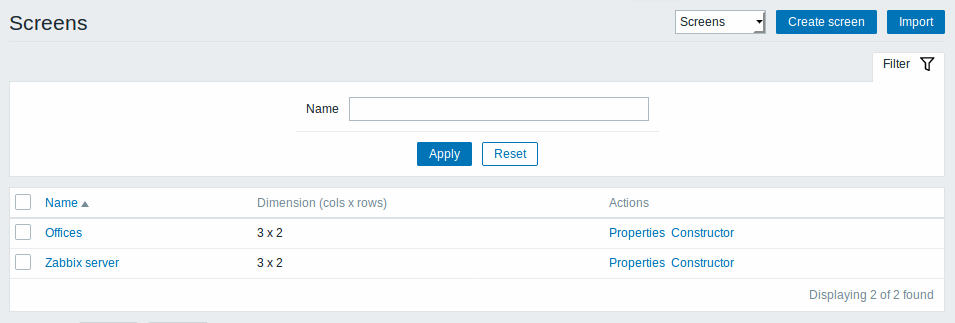
展示数据:
| 参数 功 | 说明 |
|---|---|
| 名称(Name) 聚合图 | 的名称. 点击名称 查看对应的聚合图形。 |
| 尺寸(Dimensions) 聚合图 | 的列数和行数。 |
| 操作(Actions) 目前仅 | 持两种操作方式: 属性 - 编辑一般 聚合图形 的 属性 (名称和尺寸)\\构造函数 - 访问网格化的聚合图形元素来做编辑 |
如果要创建新的聚合图形, 点击屏幕右上角的创建聚合图形(Create screen) 。要从XML文件导入屏幕,请单击右上角的导入按钮。导入聚合图形的用户将被设置为其所有者。
批量编辑选项
列表下方的按钮提供了一些批量编辑选项:
- 导出(Export) - 将/聚合图形导出到XML文件
- 删除(Delete) - 删除聚合图形
要使用这些选项,请在相应聚合图形之前标记复选框,然后单击所需的按钮。
查看聚合图形
要查看聚合图形,请在所有聚合图形列表中单击其名称。
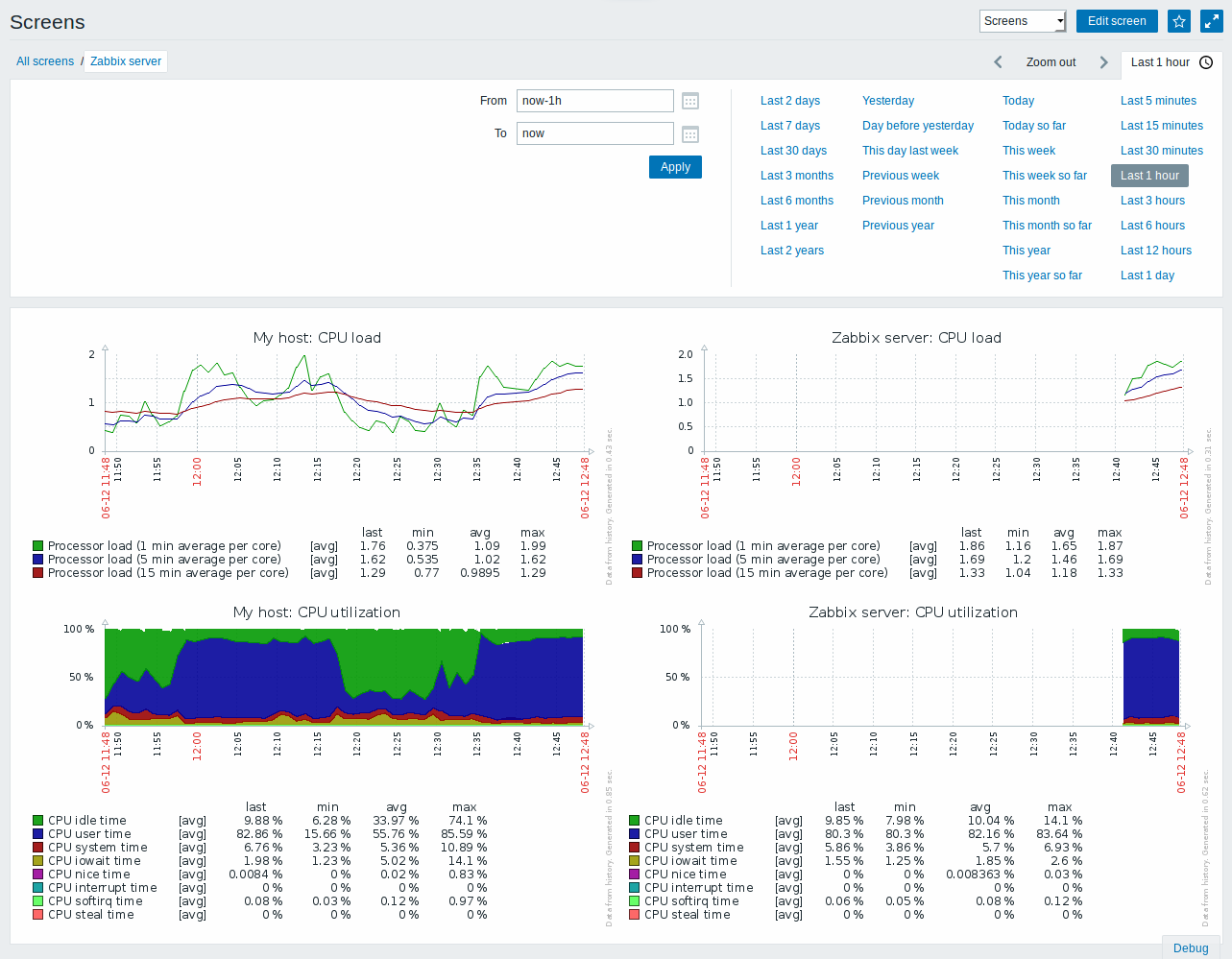
时间选择器
聚合图形上方的过滤器部分包含时间段选择器。 它允许您轻松选择所需的时间段,影响图形中显示的数据等。
更多参见: 时间选择器
控制
标题栏中有三个控制按钮:
 - 去聚合图形构造函数编辑聚合图形
- 去聚合图形构造函数编辑聚合图形 - 把聚合图形添加到 仪表板中
- 把聚合图形添加到 仪表板中 - 使用浏览器窗口全屏展示聚合图形
- 使用浏览器窗口全屏展示聚合图形
幻灯片演示列表
使用标题栏中的下拉菜单从聚合图形切换到幻灯片演示。
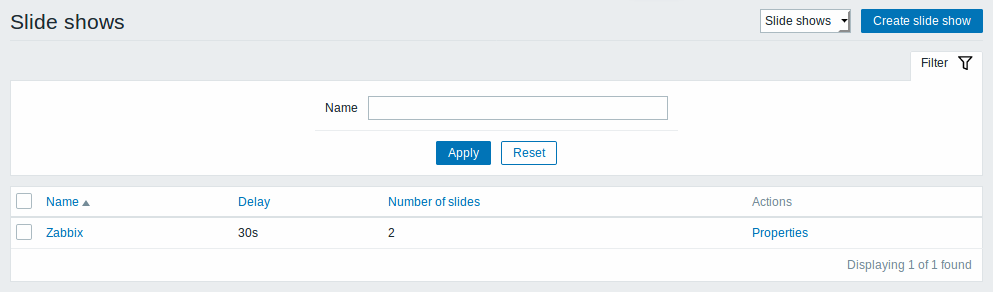
显示数据:
| 参数 功 | 说明 |
|---|---|
| 名称(Name) 幻灯片 | 示的名称. 点击名称 以幻灯片方式演示 。 |
| 翻页时间(Delay) 每个幻灯片 | 示&翻页的间隔时间。 |
| 幻灯片数量(Number of slides) 幻灯片的数量 | 页数。 |
| 操作(Actions) 仅支持 | 个操作式: 属性 - 编辑幻灯片 属性 |
创建一个新的幻灯片, 点击右上角的 创建幻灯片 按钮。
批量操作选项
列表下方的按钮提供了一个批量编辑选项:
- 删除(Delete) - 批量删除演示幻灯片
要使用此选项,请在相应幻灯片显示之前标记复选框,然后单击 删除(Delete)。
查看幻灯片
要查看幻灯片演示,请在所有幻灯片演示列表中单击其名称。
控件
标题栏中有四个控制按钮:
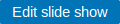 - 幻灯片演示属性编辑
- 幻灯片演示属性编辑 - 将幻灯片演示添加至 仪表板
- 将幻灯片演示添加至 仪表板 - 浏览器全屏显示幻灯片演示
- 浏览器全屏显示幻灯片演示 - 放慢或者加快幻灯片演示播放速度
- 放慢或者加快幻灯片演示播放速度
引用聚合图形
聚合图形可以由'elementid和screenname''GET参数引用。 例如,
将使用该名称打开聚合图形(Zabbix服务器)。
如果同时指定“elementid”(聚合图形ID)和“screenname”(聚合图形名),则“screenname”(聚合图形名)具有较高的优先级。
Viewing slide shows
To view a slide show, click on its name in the list of all slide shows.
Buttons
Buttons to the right offer the following options:
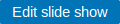 |
Go to the slide show properties. |
 |
Add slide show to the favorites widget in the Dashboard. |
 |
The slide show is in the favorites widget in the Dashboard. Click to remove slide show from the favorites widget. |
 |
Slow down or speed up a slide show. |
 |
Display page in fullscreen mode. |
 |
Display page in kiosk mode. In this mode only page content displayed. The kiosk mode button appears when the fullscreen mode is activated. To exit kiosk mode, move the mouse cursor until the  exit button appears and click on it. Note that you will be taken back to normal mode (not fullscreen mode). exit button appears and click on it. Note that you will be taken back to normal mode (not fullscreen mode). |
Referencing a screen
Screens can be referenced by both elementid and screenname GET parameters. For example,
will open the screen with that name (Zabbix server).
If both elementid (screen ID) and screenname (screen name) are specified, screenname has higher priority.
